Microsoft neustále zlepšuje funkcie svojich produktov, najmä Microsoft Office. Nedávno pridala možnosť urobte snímku obrazovky vo Worde, Exceli a PowerPointe . Túto snímku obrazovky možno pridať priamo do dokumentu, hárku alebo prezentácie.
Obrázky pridané do súborov Word, Excel alebo PowerPoint sú často snímky obrazovky. Jedným zo spôsobov, ako pridať tieto snímky obrazovky, je urobiť ich samostatne a potom pomocou možnosti Vložiť ich pridať ako bežné obrázky.
Ako urobiť snímku obrazovky vo Worde, Exceli, PowerPointe
Spoločnosť Microsoft si všimla, že mnohí používatelia vytvárajú dokumenty pridávaním snímok obrazovky projektu, na ktorom pracujú pri vytváraní dokumentu, hárku alebo prezentácie. V tomto prípade by bola prvá metóda ťažkopádna. Preto môže byť veľmi užitočné pridať možnosť vytvárať snímky obrazovky priamo cez Word, Excel alebo PowerPoint.
oprava základnej dosky notebooku
Ako pridať snímku obrazovky do programu Word

Postup na pridanie snímky obrazovky do programu Microsoft Word je nasledujúci:
- Otvor tvoj Microsoft Word dokument.
- Umiestnite kurzor presne na miesto, kam chcete vložiť snímku obrazovky.
- Teraz prejdite na Vložiť tab.
- V Ilustrácie kliknite na priradenú šípku smerujúcu nadol Snímka obrazovky .
- Teraz, ak chcete pripojiť celé okno, vyberte možnosť v Dostupné Windows .
- Ak potrebujete klip obrazovky, vyberte Orezanie obrazovky .
- Teraz vyberte časť obrazovky, ktorú chcete pridať ako snímku obrazovky.
- Po druhom kliknutí sa snímka obrazovky pridá do dokumentu na miesto, kde ste umiestnili kurzor.
Ako pridať snímku obrazovky do Excelu
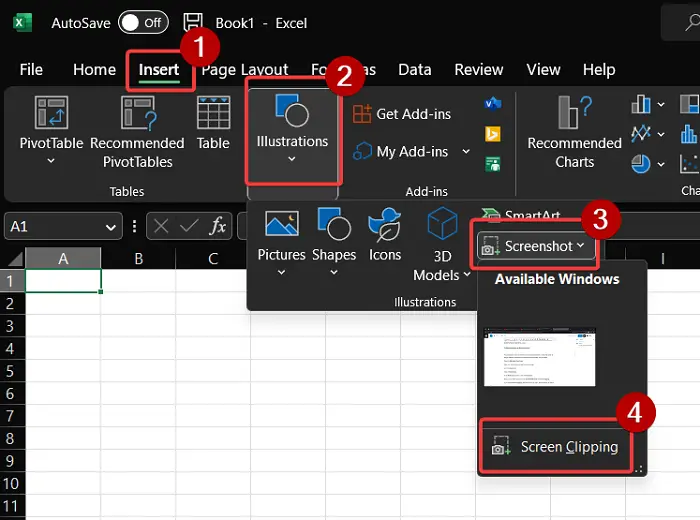
sú lacné Windows 10 kľúče legit
Postup pridania snímky obrazovky do hárka programu Microsoft Excel je trochu podobný postupu pri pridávaní snímky obrazovky do dokumentu programu Microsoft Word. Je to nasledovné:
- Otvor Microsoft Excel list.
- Umiestnite kurzor na miesto, kde chcete pridať obrázok.
- Choďte na Vložiť tab.
- Kliknite na Ilustrácie .
- V Ilustrácie sekciu, kliknite na Snímka obrazovky .
- Teraz si môžete vybrať buď z Dostupné Windows alebo Orezanie obrazovky .
- Ak si vyberiete Orezanie obrazovky , a potom, keď ho ostriháte, klip snímky obrazovky sa pridá do hárka programu Excel, kde ste umiestnili kurzor.
Ako pridať snímku obrazovky do programu PowerPoint
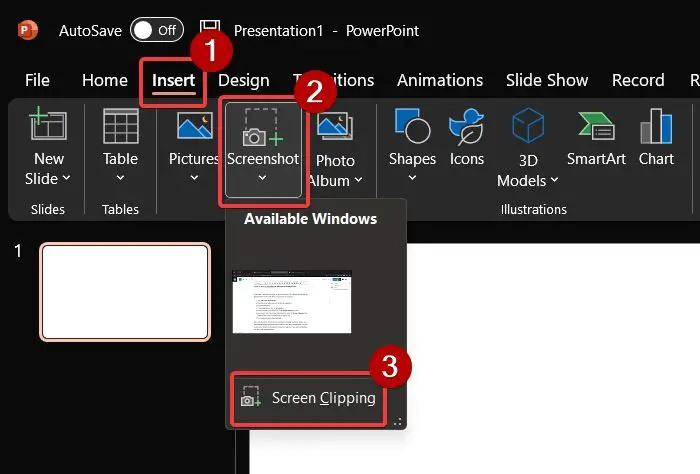
V programe Microsoft PowerPoint je možnosť pridať snímku obrazovky v inej časti ako v prípade programu Microsoft Excel alebo Microsoft Word. Postup je nasledovný:
- OTVORENÉ Microsoft PowerPoint .
- Umiestnite kurzor na miesto, kam chcete pridať snímku obrazovky.
- Choďte na Vložiť tab.
- V časti Obrázok kliknite na Snímka obrazovky .
- Vyberte úplné snímky obrazovky z Dostupné Windows oddiele.
- Ak potrebujete klip obrazovky, vyberte možnosť pre Orezanie obrazovky . Potom vyberte časť snímky obrazovky, ktorú chcete orezať.
- Snímka obrazovky bude okamžite pridaná.
Teraz, zatiaľ čo vyššie uvedená metóda môže byť veľmi užitočná pri rýchlom vytváraní dokumentov, listov a prezentácií pomocou snímok obrazovky. Majú však nevýhodu. Jediné prispôsobenie, ktoré táto možnosť umožňuje, je orezanie obrázka. Ak však chcete úpravy, môžete vyskúšať nasledujúce možnosti.
Urobte snímky obrazovky pomocou vstavaných nástrojov systému Windows
Spoločnosť Microsoft ponúka dve možnosti vytváranie snímok obrazovky . Prvým z nich je Nástroj na vystrihovanie . Tento nástroj bol vylepšený neustálymi aktualizáciami od spoločnosti Microsoft. Zahŕňa možnosti priameho zdieľania snímky obrazovky, pridania oneskorenia pred jej nasnímaním atď.
Okrem toho môžete použiť CTRL+PrtScn alebo PrtScn . Potom prilepte snímku obrazovky zo schránky do MS Paint. Na úpravu snímky obrazovky budete môcť použiť všetky funkcie programu MS Paint.
Vytvárajte snímky obrazovky pomocou nástrojov na snímanie obrazovky tretích strán
Na rozdiel od nástroja na vystrihovanie a programu MS Paint majú nástroje na vystrihovanie od tretích strán mnoho pridaných funkcií určených na úpravu snímok obrazovky. Si môžete vyskúšať bezplatné nástroje na snímanie obrazovky za to isté. Najradšej mám ShareX pretože doň môžete jednoducho pridávať kroky a úpravy. Ak chcete snímky obrazovky pridať do dokumentu, hárku alebo prezentácie neskôr, stačí použiť možnosť Vložiť priradenú k aplikácii a vložiť ju ako všeobecný obrázok.
skype odblokovač
Ako urobím snímku obrazovky Excelu v PowerPointe?
Snímku obrazovky Excelu v PowerPointe môžete urobiť 2 spôsobmi. Prvým je použitie možnosti snímky obrazovky v PowerPointe, ako je vysvetlené vyššie. Druhým spôsobom je použitie samostatného nástroja, ako je nástroj na vystrihovanie alebo nástroj tretej strany, a jeho pridanie ako obrázok.
Ako urobím snímku obrazovky PowerPointovej prezentácie do Wordu?
Ak chcete urobiť snímku obrazovky PowerPointovej prezentácie do dokumentu programu Word, môžete použiť možnosť snímky obrazovky v programe Word, ako je vysvetlené vyššie. Prípadne môžete použiť nástroj na zdieľanie obrazovky tretej strany alebo nástroj na vystrihovanie, ktorý poskytuje systém Windows.



![Nie je možné načítať dokument PDF v prehliadači Chrome [Oprava]](https://prankmike.com/img/chrome/16/failed-to-load-pdf-document-in-chrome-fix-1.webp)










